Kod błędu P-DEV320 pojawi się na ekranie, jeśli Twoje urządzenie nie będzie mogło nawiązać połączenia z serwerami Hulu. Ten błąd może wynikać z problemów z połączeniem internetowym lub problemy z serwerami Hulu.
Korzystanie z nieaktualnej wersji aplikacji do przesyłania strumieniowego na urządzeniu może również spowodować wyświetlenie błędu Hulu o kodzie P-DEV320. Przyczyny i ich rozwiązania będą się różnić w zależności od urządzenia do przesyłania strumieniowego. Jesteśmy pewni, że co najmniej jedna z poniższych wskazówek dotyczących rozwiązywania problemów rozwiąże błąd Hulu o kodzie P-DEV320.
1. Sprawdź stan serwera Hulu
Wejdź na platformę Detektor Downa lub inną platformę monitorowania witryn i sprawdź, czy serwery Hulu działają. Jeśli te witryny i inni użytkownicy zgłoszą problem z Hulu, skontaktuj się z pomocą techniczną Hulu i poczekaj, aż Hulu naprawi problem.
2. Sprawdź swoje połączenie internetowe
A słabe połączenie internetowe może również uniemożliwić Twojemu urządzeniu połączenie się z Hulu. Jeśli korzystasz z sieci bezprzewodowej, upewnij się, że router jest włączony i znajduje się blisko urządzenia. Ponowne uruchomienie routera może również zatrzymać błąd P-DEV320.
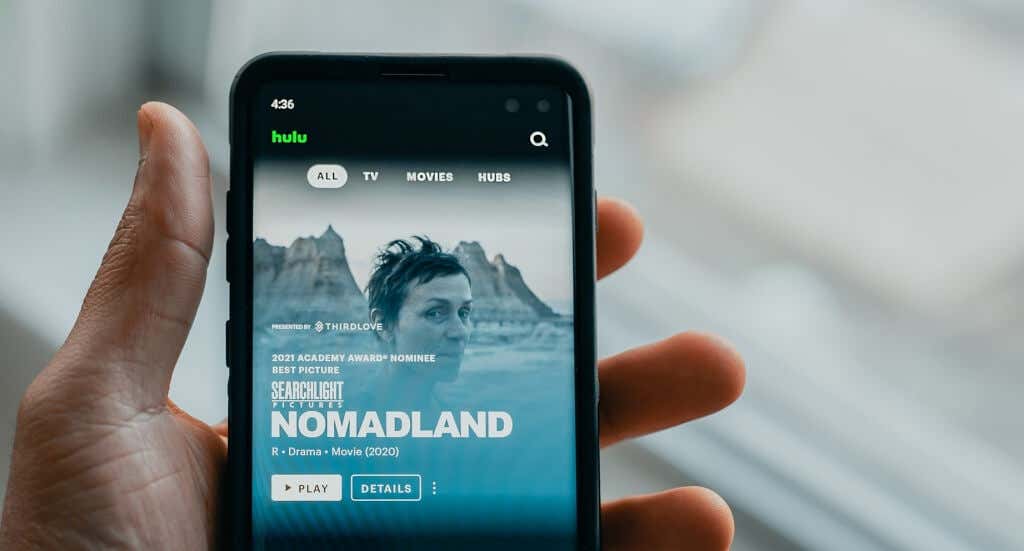
W przypadku połączeń komórkowych upewnij się, że Twój plan internetowy nie został wyczerpany. Włącz także tryb samolotowy, odczekaj kilka sekund i wyłącz tryb samolotowy. Spowoduje to odświeżenie połączenia internetowego Twojego urządzenia i prawdopodobnie zatrzyma kod błędu Hulu P-DEV320.
Wyłącz dowolne połączenie VPN, a następnie zresetuj ustawienia routera.
Skontaktuj się ze swoim dostawcą usług internetowych, jeśli nadal nie możesz korzystać z przesyłaj strumieniowo filmy w Hulu lub innych aplikacji do przesyłania strumieniowego.
3. Wymuś zamknięcie i ponowne otwarcie Hulu
Hulu może nie móc wymieniać danych z Twoim urządzeniem, jeśli aplikacja Hulu działa nieprawidłowo. Wymuś zamknięcie Hulu na urządzeniu do przesyłania strumieniowego, uruchom ponownie aplikację i sprawdź, czy to położy kres błędowi P-DEV320.
Aby wymusić zamknięcie Hulu na Androidzie, wybierz Ustawienia >Aplikacje i powiadomienia >Wszystkie aplikacje lub Wyświetl wszystkie aplikacje >Hulu >Wymuś zatrzymanie i wybierz OK w monicie.
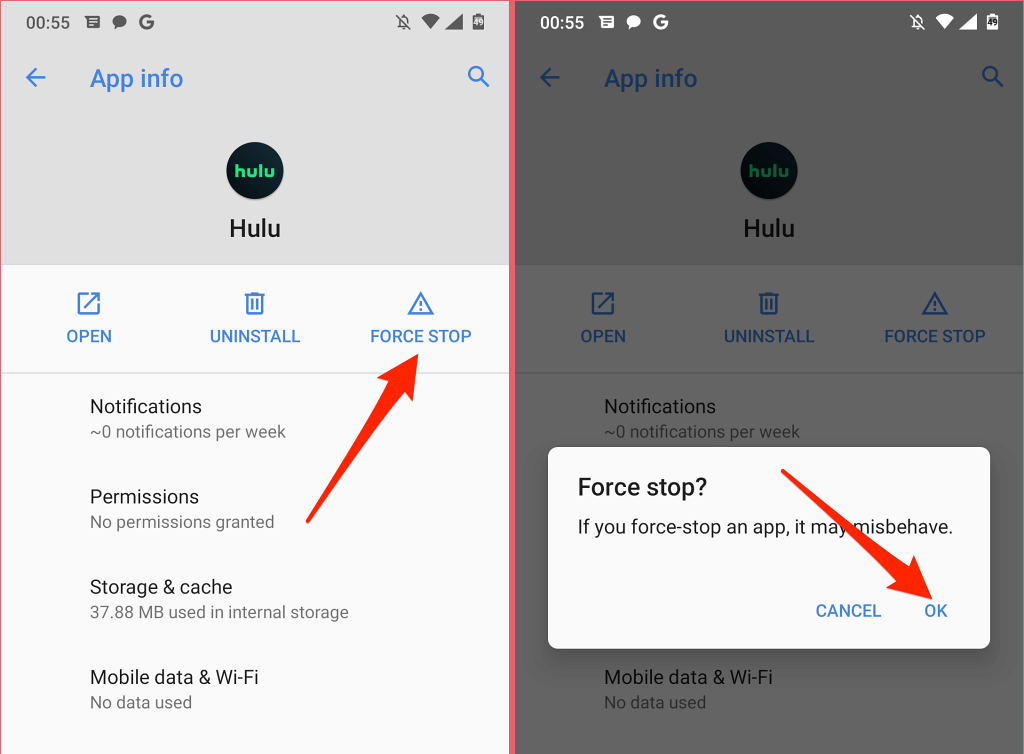
Na Apple TV naciśnij dwukrotnie przycisk TV na pilocie Apple TV Remote, aby uruchomić widok przełączania aplikacji. Przejdź do Hulu i przesuń palcem w górę po panelu dotykowym lub powierzchni dotykowej, aby wymusić zamknięcie aplikacji..
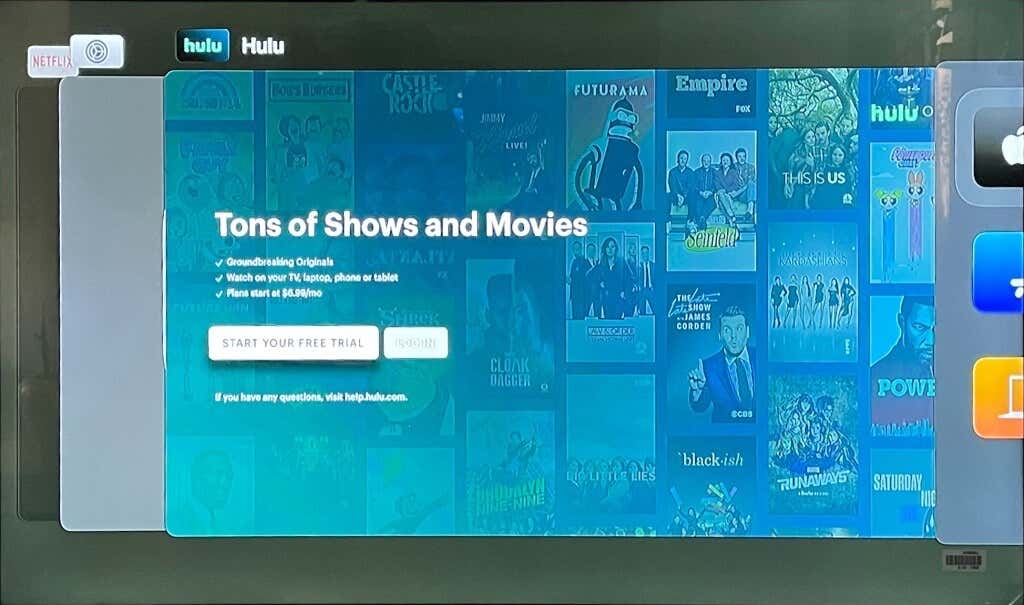
Jeśli na urządzeniu Fire TV pojawia się kod błędu Hulu P-DEV320, przejdź do Ustawienia >Aplikacje >Zarządzaj zainstalowanymi aplikacjami>Hulu i wybierz opcję Wymuś zatrzymanie , aby wymusić zamknięcie Hulu.
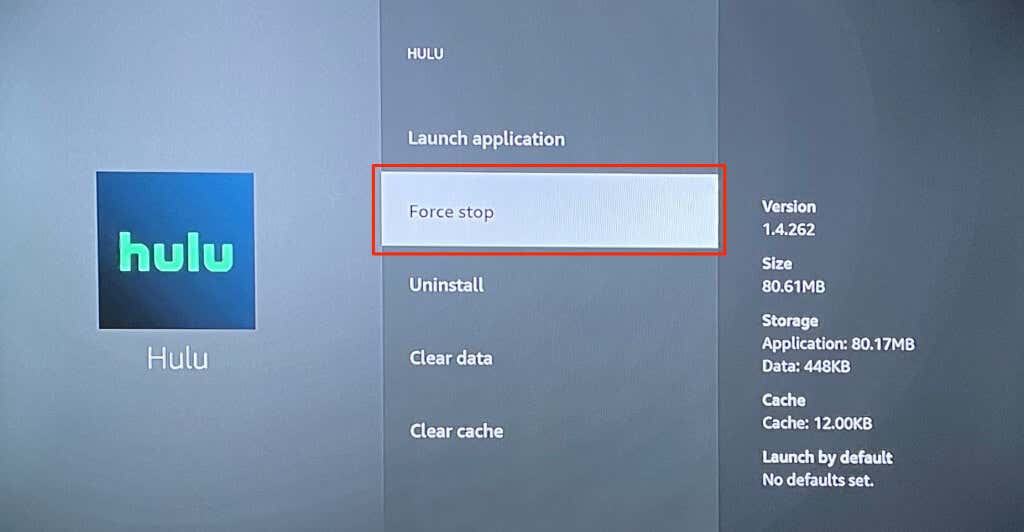
Otwórz ponownie Hulu po wymuszeniu zamknięcia aplikacji i sprawdź, czy możesz bez problemów przesyłać strumieniowo filmy.
4. Zaktualizuj Hulu

Hulu może czasami zgłosić kod błędu P-DEV320, jeśli używasz nieaktualnej wersji aplikacji. Przejdź do sklepu z aplikacjami na swoim urządzeniu i zainstaluj dowolną aktualizację dostępną dla Hulu. Jeszcze lepiej, skonfiguruj swoje urządzenie do przesyłania strumieniowego tak, aby automatycznie aktualizowało Hulu, gdy tylko pojawi się nowa wersja w sklepie z aplikacjami.
Zapoznaj się z stronę aktualizacji systemu i aplikacji w witrynie Hulu, aby uzyskać wyraźne instrukcje dotyczące aktualizacji Hulu na wszystkich kompatybilnych urządzeniach.
5. Wyczyść dane przeglądarki
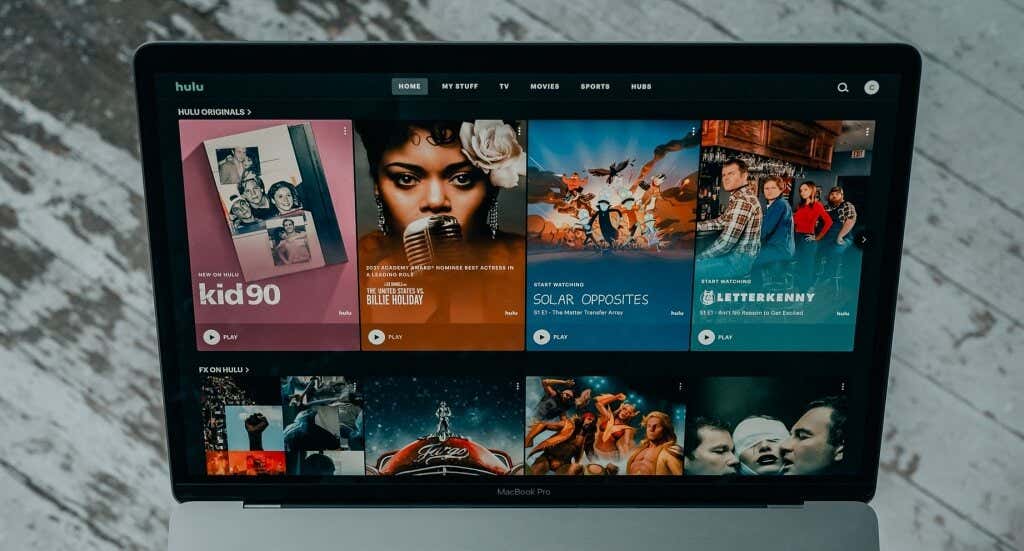
Jeśli przesyłasz strumieniowo Hulu na komputerze PC lub Mac, wyczyszczenie danych Hulu w przeglądarce może rozwiązać problemy powodujące kod błędu Hulu P-DEV320. Usunięcie danych witryny Hulu i plików cookie spowoduje wylogowanie Cię z Hulu. Zanim przejdziesz dalej, upewnij się, że masz pod ręką dane logowania do konta.
Wyczyść dane Hulu w przeglądarce Safari
Zamknij kartę Hulu w przeglądarce Safari (nie zamykaj przeglądarki) i wykonaj poniższe czynności.
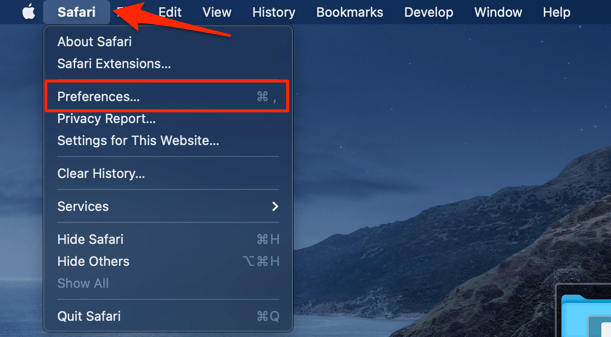
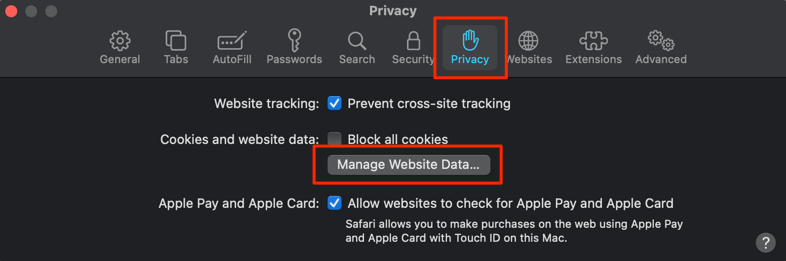
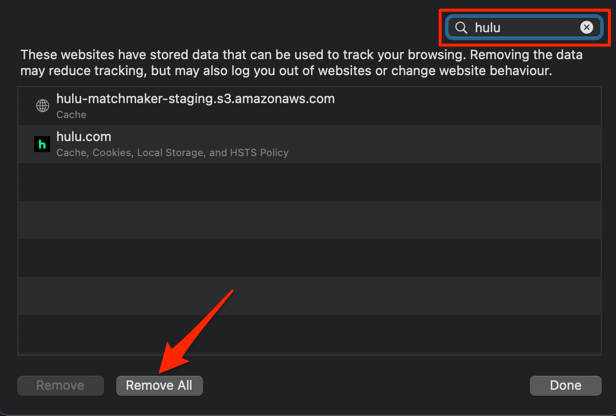
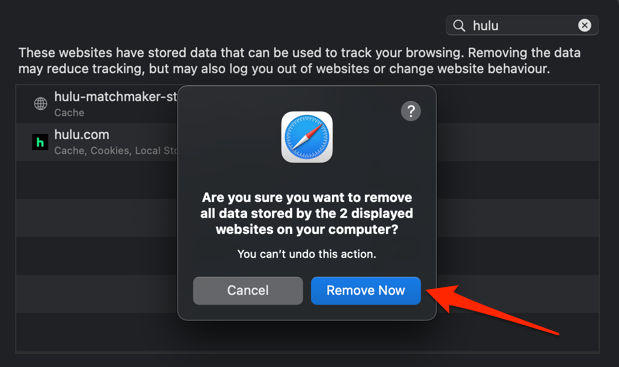
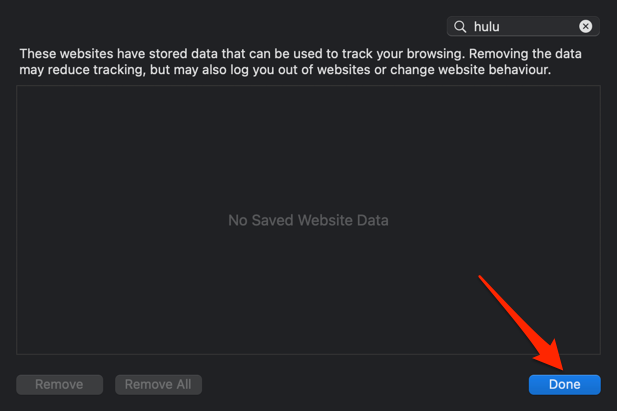
Wyczyść dane Hulu w Google Chrome
Wklej chrome://settings/siteData w pasku adresu, naciśnij Enter , wpisz hulu w pasku wyszukiwania i wybierz Usuń wszystkie pokazane .
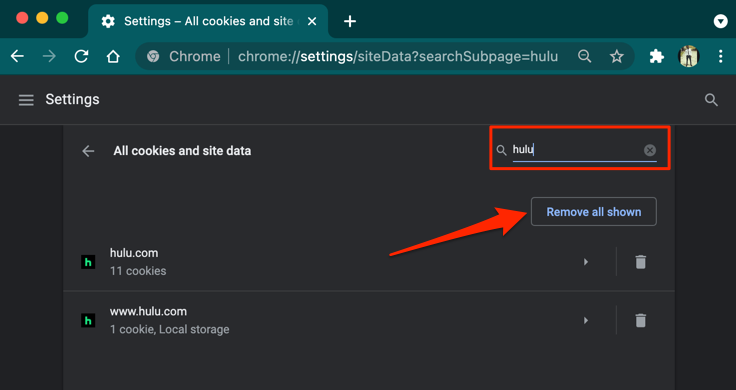
Wyczyść dane Hulu w przeglądarce Mozilla Firefox
.Zamknij wszystkie karty Hulu w przeglądarce Firefox, otwórz nową kartę i postępuj zgodnie z instrukcjami.
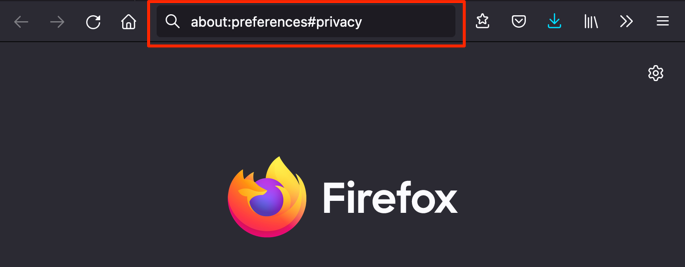
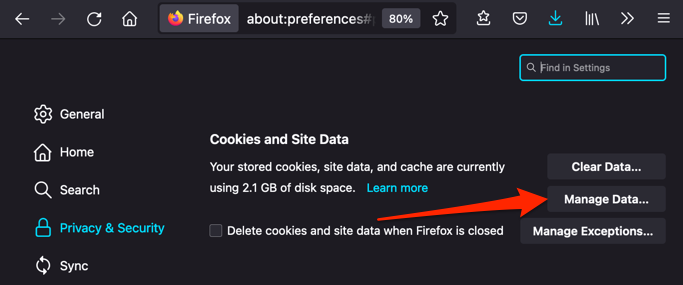
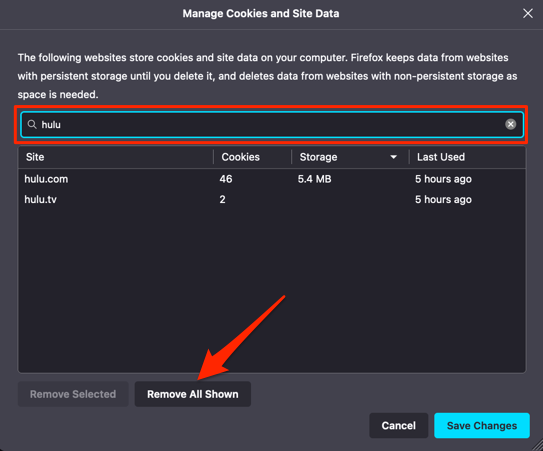
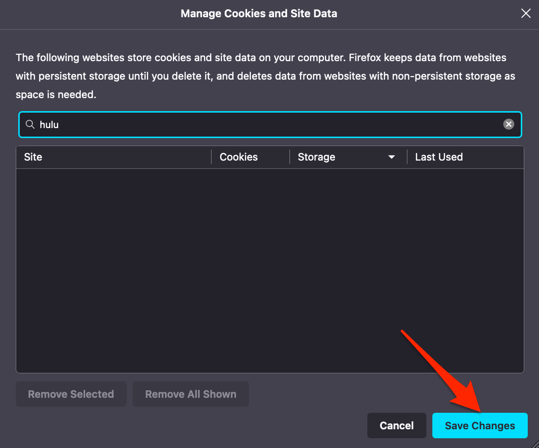
Wyczyść pliki cookie Hulu w przeglądarce Microsoft Edge
Zamknij wszystkie karty Hulu, wklej edge://settings/siteData w pasku adresu, wpisz hulu w pasku wyszukiwania i wybierz Usuń wszystkie wyświetlone .
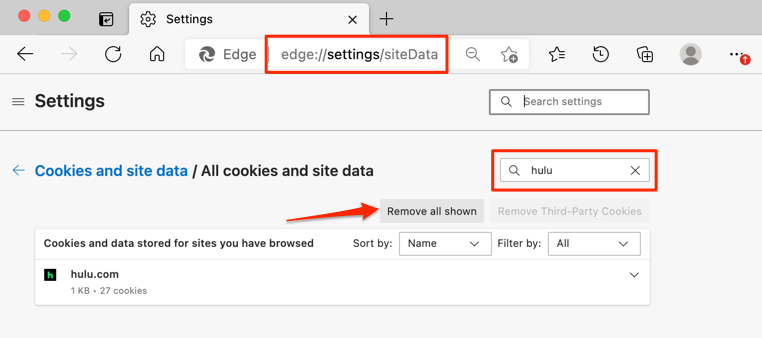
Otwórz ponownie Hulu w nowej karcie i sprawdź, czy to zatrzymuje błąd P-DEV320.
6. Zaktualizuj swoją przeglądarkę
Przesyłanie strumieniowe filmów Hulu w przypadku przestarzałej lub nieobsługiwanej przeglądarki może również spowodować wyświetlenie kodu błędu P-DEV320. Hulu zaleca przesyłanie strumieniowe treści przy użyciu najnowszych wersji przeglądarek Google Chrome, Safari lub Mozilla Firefox na urządzeniach Mac i Windows. Microsoft Edge współpracuje z Hulu tylko na urządzeniach z systemem Windows.
Udaj się do menu ustawień przeglądarki i upewnij się, że jest ona aktualna.
W przeglądarce Firefox przejdź do Ustawień i wybierz Sprawdź aktualizacje w sekcji „Aktualizacje Firefoksa”. Zalecamy także włączenie opcji Automatycznie instaluj aktualizacje , aby Firefox aktualizował się sam, gdy pojawi się nowa wersja.
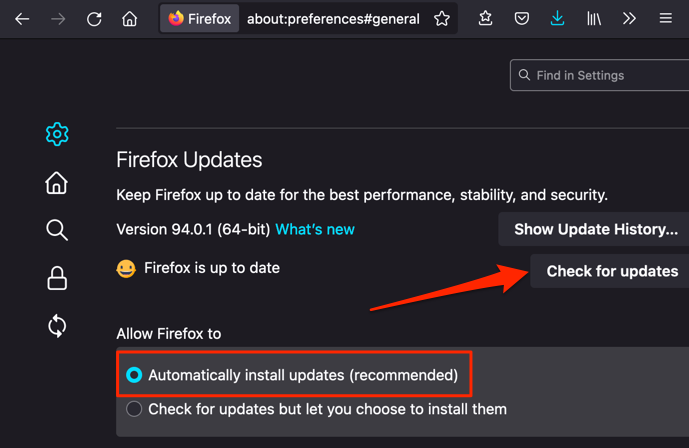
Aby zaktualizować Microsoft Edge, przejdź do Ustawienia , wybierz Informacje o Microsoft Edge na lewym pasku bocznym i poczekaj, aż przeglądarka sama się zaktualizuje.
Aktualizacja przeglądarki Chrome jest równie łatwa. Wklej chrome://settings/help w pasku adresu, naciśnij Enter , wybierz Aktualizuj Google Chrome i ponownie otwórz Hulu w nowej karcie, gdy aktualizacja została ukończona.
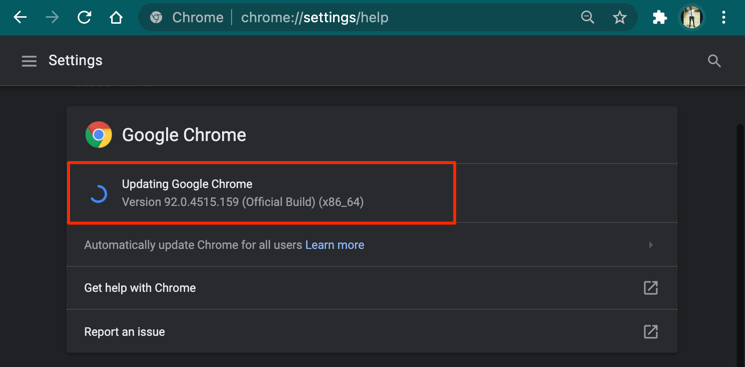
Zamknij i otwórz ponownie przeglądarkę, jeśli kod błędu Hulu P-DEV320 będzie się powtarzał. Możesz także spróbować przesyłać strumieniowo Hulu w innej obsługiwanej przeglądarce lub urządzeniu.
7. Uruchom ponownie urządzenie
Wyłączenie zasilania urządzenia do przesyłania strumieniowego może wyeliminować usterki systemowe powodujące nieprawidłowe działanie Hulu. Uruchom ponownie smartfon, dekoder, telewizor Smart TV lub inne urządzenie, na którym przesyłasz strumieniowo Hulu. Otwórz Hulu, gdy urządzenie ponownie się włączy i sprawdź, czy błąd pojawia się ponownie..
8. Zainstaluj ponownie Hulu
Może występować problem z wersją aplikacji Hulu zainstalowaną na Twoim urządzeniu. Jeśli nie możesz zaktualizować Hulu lub błąd P-DEV320 nadal występuje po aktualizacji Hulu, usuń aplikację i zainstaluj ponownie najnowszą wersję ze sklepu z aplikacjami na swoim urządzeniu.
Skontaktuj się z pomocą techniczną Hulu
Nasze badania pokazują, że kod błędu Hulu p-dev360 jest powszechny na urządzeniach Fire TV. Chociaż Hulu twierdzi, że bada problem, nie ma szacunkowego czasu przybycia poprawki. Skontaktuj się z pomocą techniczną Hulu przez rozmowę telefoniczną lub czat internetowy, jeśli żadne z zaleceń dotyczących rozwiązywania problemów nie rozwiąże problemu.
.